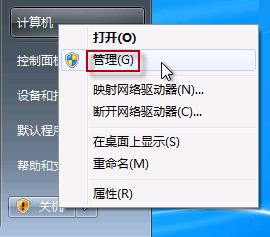现在,CAD是设计中最流行的软件。这个软件主要是需要更多的实际操作,才能快速使用。今天给大家带来一个AutoCAD 3D建模的教程:制作公告牌的过程。我们来看看CAD实例的具体内容。
具体步骤如下:
首先用CAD软件在画布上画一个侧框。
1.首先,画出一个框架的轮廓。我们用CAD命令[PL]或[L]画出轮廓,然后将两条线的夹角设置为65度左右。
2.然后使用[F]命令绘制圆角。
3.然后在A点和B1点之间做一个圆弧,将圆弧的高度设置为12。
4.然后我们选择下面的直线来删除它。
第二步。然后在另一边画框架,在底部画框架。
1.单击菜单栏中的“视图”,然后选择“东南等轴测”按钮,将视点设置为“东南等轴测”,然后围绕X轴旋转-90度。
2.复制前面的框架,然后粘贴在250的距离。
3.然后用PL命令画底框。
第三步:设置视图,然后用直线命令在坐标F为50,0,0处输入距离250,得到直线FG。同样,我们也画HJ。
第四步。在顶部画一个拉长的圆圈。首先我们设置合适的视图,然后在工具箱中设置circle命令,在圆心C处做一个半径为5的圆,同样,我们也在圆心C '处做一个圆。
第五步:拉伸实体对象,启动拉伸命令,然后选择路径选项和FG,再点击菜单栏中的查看,然后颜色,最后点击体积着色。
第六步:抽顶球。首先,设置视图。之后,我们绘制球,启动球命令,然后将球的中心设置为0.0.10,半径设置为12。
第七步:画布告栏。首先,启动_3DFACE 3D face命令,然后使用自动捕捉。从基点:(单击F点)偏移:@10,-10,指定第一点K,(光标向Y负方向移动)230?输入距离指定第二点L,(光标向X方向移动)330?输入距离指定第三点M,(光标向Y的负方向移动)230?输入距离以指定第四个点n。获得三维表面KLMN。
第八步。然后我们在公告栏里输入我们需要的单词。公告栏的高度建议为60。
最后,我们合并所有的对象。
好了,AutoCAD 3D建模教程:公告板制作流程到此结束。我希望你喜欢它。